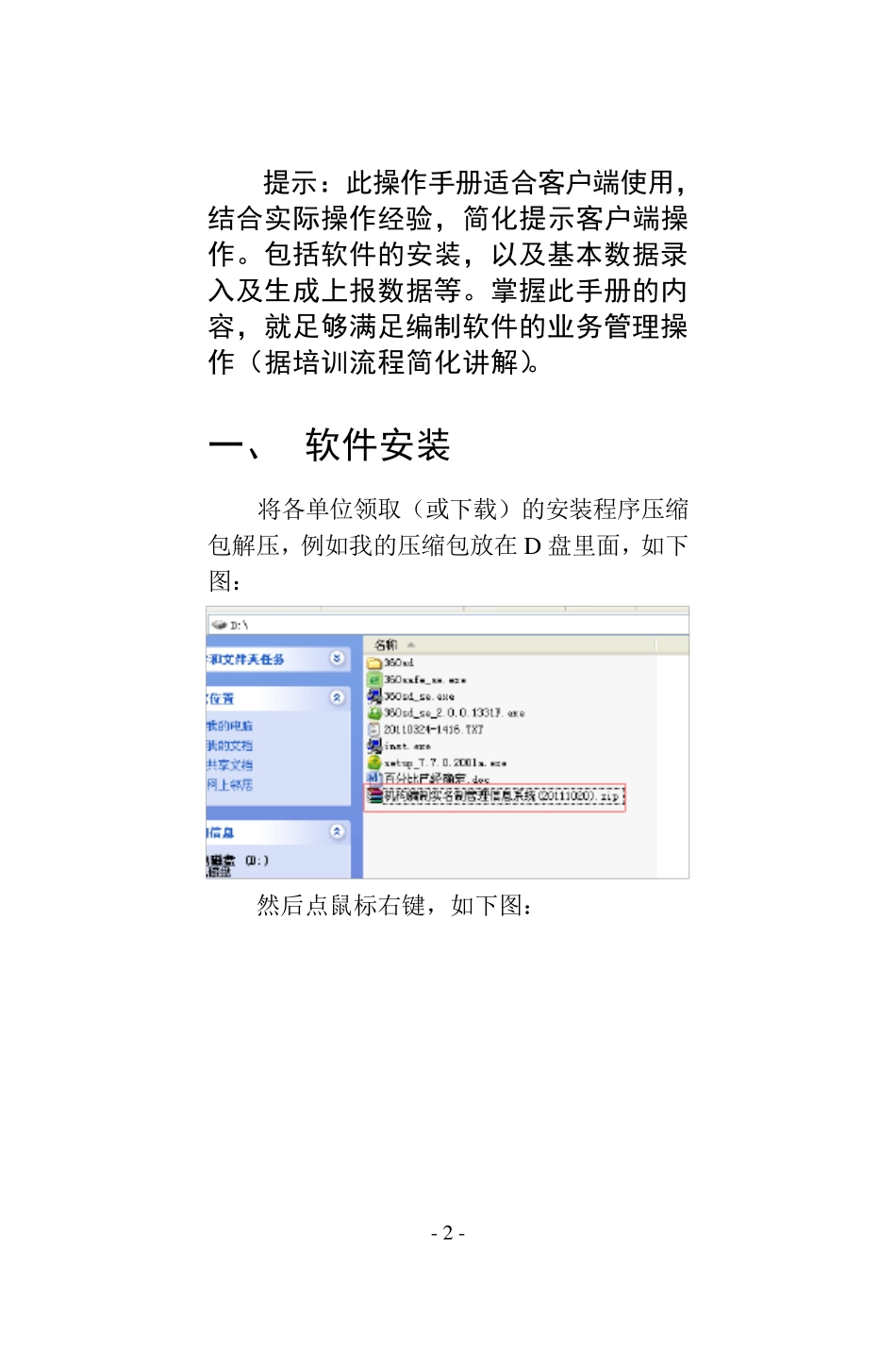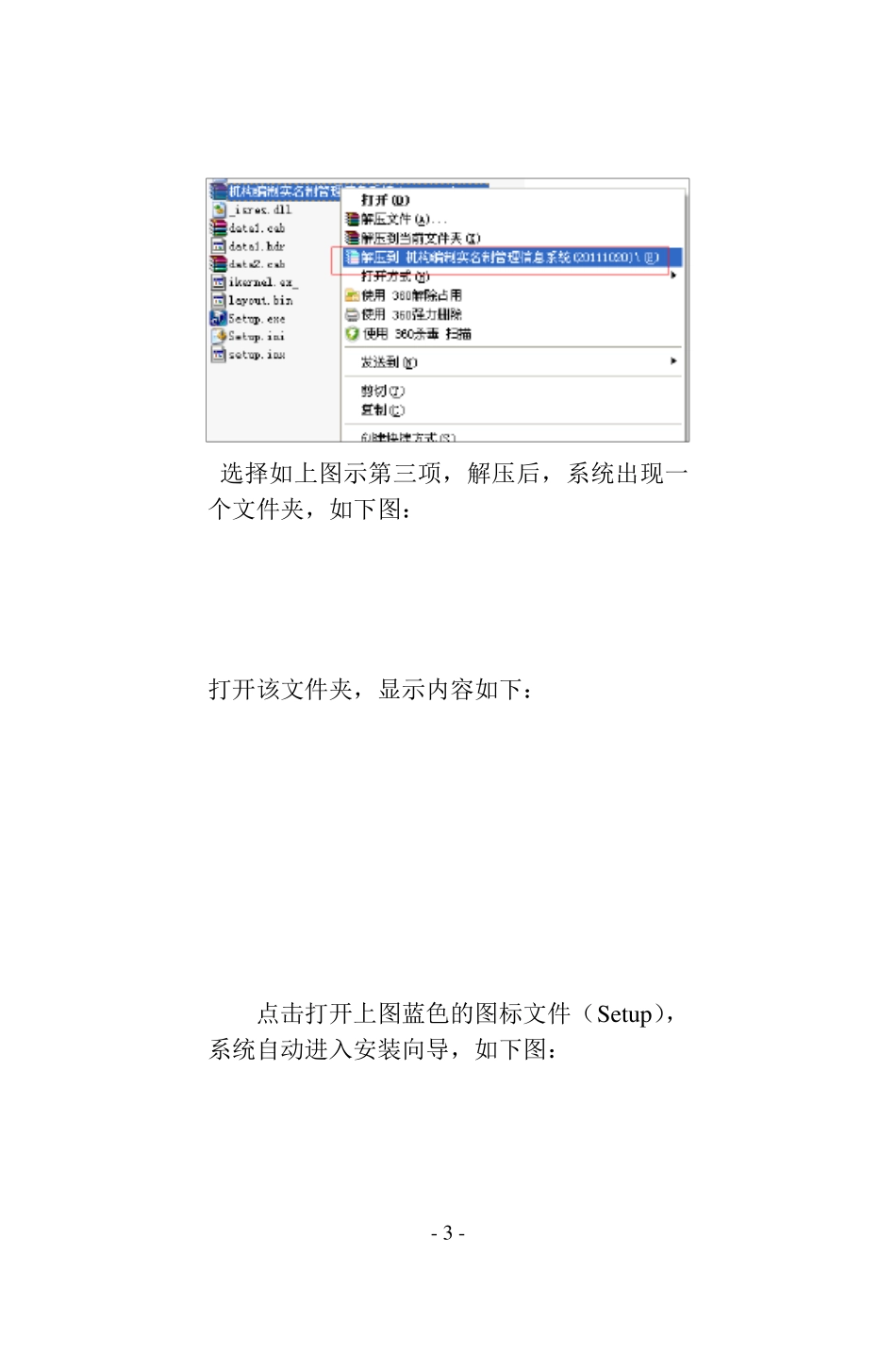- 1 - 机构编制管理软件简易 操作指导手册 成都捷创科技有限公司 制 编制人员 孔德政 二○一○年十月 - 2 - 提示:此操作手册适合客户端使用,结合实际操作经验,简化提示客户端操作。包括软件的安装,以及基本数据录入及生成上报数据等。掌握此手册的内容,就足够满足编制软件的业务管理操作(据培训流程简化讲解)。 一、 软件安装 将各单位领取(或下载)的安装程序压缩包解压,例如我的压缩包放在 D 盘里面,如下图: 然后点鼠标右键,如下图: - 3 - 选择如上图示第三项,解压后,系统出现一个文件夹,如下图: 打开该文件夹,显示内容如下: 点击打开上图蓝色的图标文件(Setu p),系统自动进入安装向导,如下图: - 4 - 点“下一步”,进入下图 这里的用户名和公司名称可任意填写,然后点下一步,进入下图 - 5 - 点下一步继续(注:如果对软件安装比较熟悉,在这里可以点击上图的“浏览”来修改软件的安装目录),进入下图 上图提示系统正在安装程序,安装完后进入下图: - 6 - 点完成就可以了,然后桌面上会显示如下图标(软件安装结束): 二、 软件注册 打开编制管理软件的快捷图标(如上图),系统进入如下界面: - 7 - 然后点上图红色标识的图标,进入如下图: 选择注册文件,打开它,出现下图: - 8 - 然后双击打开贵单位的注册信息,注册成功,系统出现如下界面: 三、 登陆系统进行操作 1 、双击桌面快捷方式(荷花图标),系统进入下图: - 9 - 选择操作员,输入密码就可以进入系统了。(超级用户密码:manager,管理密码:sy stem) 1、 (输入密码点确定后)进入系统(如下图): 就可以进行业务操作了。 注意:如果领到的注册码是两个或者两个以上,那么其他的注册信息怎么接收进入系统呢?(如果仅一个注册码的,这一步可以不管) 点上图的“系统维护”下拉列表,选择主菜单系统管理下拉菜单中的“导入注册信息”(如下图): - 1 0 - 然后点确定来导入其他注册信息,如下图: 这步操作跟开始注册时是一样的,相当于将两套系统拿在一台电脑上使用。 提示:由于各用户单位不能在系统内增加单 - 1 1 - 位,所以只有通过接收注册文件的方式来产生单位列表: 这就是我们接收了两个单位注册文件的列表显示。 2 、 单位信息的录入 点上面标题栏机构管理,进入下图: 在左边单位列表找到贵单位的单位,(这里以中国共产党贵州省纪律委员会机关...